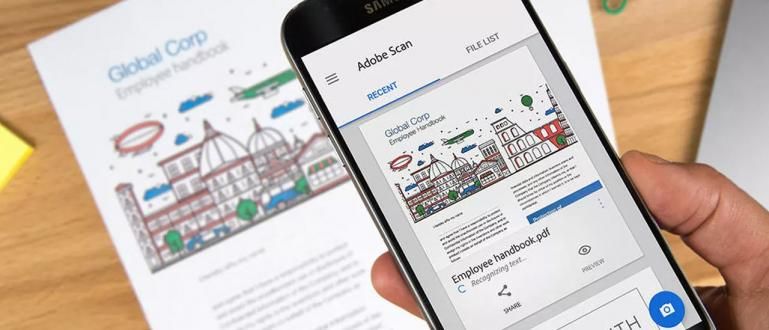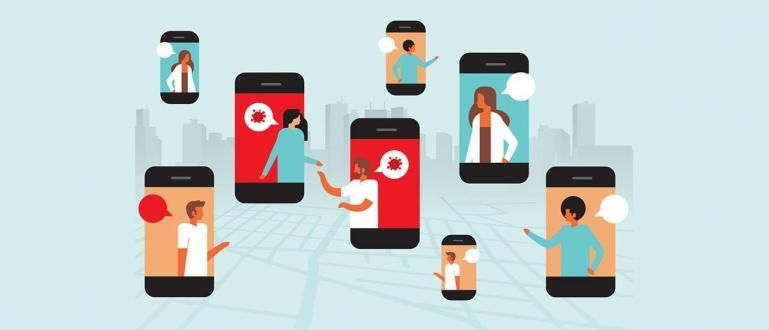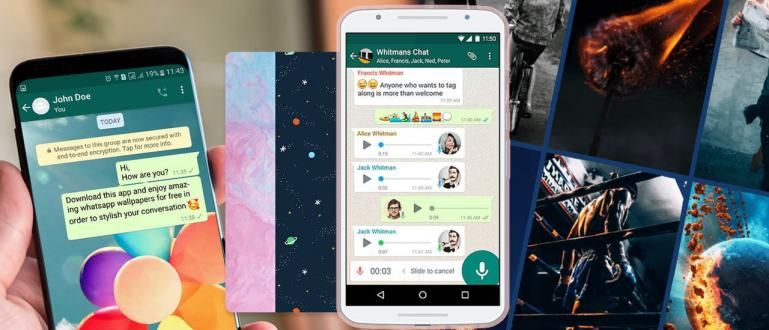விண்டோஸ் 10 மிகவும் புதுப்பித்த இயக்க முறைமையாக இருந்தாலும், இது சிக்கல்களிலிருந்து விடுபடுகிறது என்று அர்த்தமல்ல. இயக்க முறைமையில் சிக்கல்கள் ஏற்படலாம். இதைப் போக்க, விண்டோஸை எப்படி கையடக்கமாக்குவது என்று ஜக்கா உங்களுக்குச் சொல்ல விரும்புகிறது. பார்க்கலாம்!
உலகின் மிகவும் பிரபலமான இயக்க முறைமை மைக்ரோசாப்ட் மூலம் விண்டோஸ் ஆகும். தற்போது சமீபத்திய பதிப்பு விண்டோஸ் 10. இந்த இயக்க முறைமை பல்வேறு சுவாரஸ்யமான அம்சங்களைக் கொண்டுள்ளது, அவை: டைரக்ட்எக்ஸ் 12 இன்னும் பற்பல.
விண்டோஸ் 10 மிகவும் புதுப்பித்த இயக்க முறைமையாக இருந்தாலும், இது சிக்கல்களிலிருந்து விடுபடுகிறது என்று அர்த்தமல்ல. இயக்க முறைமை சிக்கல்கள் எந்த நேரத்திலும் ஏற்படலாம். இதைப் போக்க, விண்டோஸை எவ்வாறு உருவாக்குவது என்று ApkVenue உங்களுக்குச் சொல்ல விரும்புகிறது எடுத்துச் செல்லக்கூடியது. பார்க்கலாம்!
- மீண்டும் நிறுவாமல் காலாவதியான விண்டோஸ் 10 ஐ எவ்வாறு சரிசெய்வது
- பூட் கேம்ப் பயன்படுத்தி மேக்கில் விண்டோஸ் 10 ஐ நிறுவ எளிதான வழிகள்
- உங்கள் கணினியை அடிக்கடி மீண்டும் நிறுவ வேண்டாம்! ஏனெனில்...
விண்டோஸை எளிதாக போர்ட்டபிள் செய்வது எப்படி
 புகைப்பட ஆதாரம்: படம்: மைக்ரோசாப்ட்
புகைப்பட ஆதாரம்: படம்: மைக்ரோசாப்ட் உங்கள் ஆப்பரேட்டிங் சிஸ்டத்தில் சிக்கல் ஏற்பட்டால், உங்களால் தானாகவே அதைச் செய்ய முடியாது துவக்க. உங்களால் முடியாதபோது உங்கள் தரவைப் பாதுகாக்க துவக்க, இந்த போர்ட்டபிள் விண்டோஸை நீங்கள் பயன்படுத்தலாம். மேலும் கவலைப்படாமல், விண்டோஸ் போர்ட்டபிள் செய்வது எப்படி என்பதற்கான படிகள் இங்கே உள்ளன.
விண்டோஸ் போர்ட்டபிள் செய்ய படிகள்
படி 1
பதிவிறக்கி நிறுவவும் மென்பொருள் பெயரிடப்பட்டது "WinToUSB". பின்வரும் இணைப்பின் மூலம் நீங்கள் இலவசமாக பதிவிறக்கம் செய்யலாம்.
 பயன்பாடுகளின் உற்பத்தித்திறன் EasyUEFI மேம்பாட்டுக் குழு பதிவிறக்கம்
பயன்பாடுகளின் உற்பத்தித்திறன் EasyUEFI மேம்பாட்டுக் குழு பதிவிறக்கம் படி 2

கிளிக் செய்யவும் இலக்கம் 1, நீங்கள் நிறுவ விரும்பும் விண்டோஸ் ஐஎஸ்ஓவைத் தேர்ந்தெடுக்கவும். அன்று எண் 2, உங்கள் விண்டோஸ் ஐஎஸ்ஓ ஒரு ஐஎஸ்ஓ கோப்பில் பல பதிப்புகள் இருந்தால், நீங்கள் நிறுவ வேண்டிய விண்டோஸ் பதிப்பைத் தேர்ந்தெடுக்க வேண்டும். அன்று எண் 3, "அடுத்து" என்பதைக் கிளிக் செய்யவும்.
விண்டோஸ் ஐஎஸ்ஓ கோப்பு இன்னும் இல்லையா? பின்வரும் கட்டுரையின் மூலம் நீங்கள் எளிதாக பதிவிறக்கம் செய்யலாம்.
 கட்டுரையைப் பார்க்கவும்
கட்டுரையைப் பார்க்கவும் படி 3

அன்று இலக்கம் 1, நிறுவலுக்கு USB Flashdisk அல்லது Harddisk ஐ குறிப்பிடவும். அன்று எண் 2, கணினிக்கான பகிர்வைக் குறிப்பிடவும் மற்றும் துவக்க. நீங்கள் கணினி பகிர்வு மற்றும் இடையே குழப்பம் இருந்தால் துவக்க, வெறும் சமன். அன்று எண் 3, "Legacy" என்பதைத் தேர்ந்தெடுக்கவும். அன்று எண் 4, "அடுத்து" என்பதைக் கிளிக் செய்து நிறுவலைத் தொடங்கவும்.
படி 4

USB இல் விண்டோஸ் போர்ட்டபிள் நிறுவல் இயங்கத் தொடங்கும், அது முடிவடையும் வரை நீங்கள் காத்திருக்க வேண்டும். அது முடிந்ததும், நீங்கள் அதை சோதிக்கலாம் துவக்க USB க்கு. நிச்சயமாக, அமைப்பதன் மூலம் துவக்கக்கூடிய சாதனம் முதலில் BIOS மூலம்.
 கட்டுரையைப் பார்க்கவும்
கட்டுரையைப் பார்க்கவும் விண்டோஸ் போர்ட்டபிள் செய்வது எப்படி என்பது மிகவும் எளிதாக இருந்தது. இது சிக்கலானதாக இருந்தால், நீங்கள் அம்சங்களையும் பயன்படுத்தலாம் Windows To Go மைக்ரோசாப்டின் அதிகாரப்பூர்வமானது. ஆனால் துரதிர்ஷ்டவசமாக இந்த அம்சம் பதிப்பில் மட்டுமே கிடைக்கிறது விண்டோஸ் எண்டர்பிரைஸ். நல்ல அதிர்ஷ்டம்!
மேலும் தொடர்புடைய கட்டுரைகளைப் படிக்கவும் விண்டோஸ் அல்லது பிற சுவாரஸ்யமான இடுகைகள் அந்தலாஸ் மகன்.
பதாகைகள்: ஷட்டர்ஸ்டாக்